Anwenden von Filtern mit Slicern
Der Slicer ist ein zentrales Visual mit einem Zweck: Filtern anderer Visuals. Dabei handelt es sich um eines der Visuals, die Berichtsseiten am häufigsten hinzugefügt werden, da es Berichtsbenutzern eine intuitive Möglichkeit zum Filtern von Daten bietet. Als Berichtsautor haben Sie großen Einfluss darauf, wie das Visual gestaltet und formatiert wird und wie es funktioniert.
Mit Slicern werden standardmäßig alle anderen Visuals auf der Seite gefiltert. Sie können jedoch die Interaktionen zwischen Visuals bearbeiten, sodass das Filtern zwischen zwei Visuals eingeschränkt wird. Visualinteraktionen werden später in diesem Modul behandelt. Synchronisierungsslicer können auch Visuals auf anderen Seiten filtern.
Weitere Informationen finden Sie unter Seitenübergreifendes Synchronisieren von Slicern in Power BI-Berichten.
Wichtig
Man könnte meinen, dass Slicer Filter auf Seitenebene anwenden, weil dies das Standardergebnis ist. Ein Slicer ist jedoch ein Visual, mit dem Filter auf andere Visuals auf derselben Seite oder (bei Synchronisierung) auf anderen Seiten übertragen werden.
Sie können einen Slicer konfigurieren, indem Sie mindestens ein Feld aus derselben Tabelle oder aus einer Hierarchie verwenden. Wenn der Slicer für die Verwendung mehrerer Felder oder einer Hierarchie konfiguriert ist, stellt er eine erweiterbare Struktur von Elementen dar.
Das Slicerlayout reagiert auf den Datentyp des Felds. Als Felddatentypen werden „text“, „numeric“ oder „date“ verwendet. Mit einem Textfeld wird standardmäßig ein Listenslicer, mit einem numerischen Feld der Filter „zwischen“ für einen numerischen Bereich und mit einem Datumsfeld der Filter „zwischen“ für einen Datumsbereich erstellt, sodass mit den Steuerelementen für Kalender Werte ausgewählt werden können.
Beim Entwerfen können Sie das Slicerlayout so ändern, dass aus Listen Dropdownlisten werden. Dropdownlisten belegen viel weniger Platz auf der Berichtsseite. Für numerische Bereiche und Datumsbereiche gibt es weitere Layouts, mit deren Hilfe Sie einen Wert auswählen können, der als untere oder obere Grenze des Filters dient. Für numerische Slicer und Datumsslicer gibt es weitere Layouts, da diese Datentypen kontinuierliche Werte darstellen. Daher kann mit Slicerlayouts nach Bereichen kontinuierlicher Werte gefiltert werden.
Hinweis
Um das Slicerformat zu ändern, wählen Sie „Visual formatieren > Datenschnitteinstellungen > Visual > Optionen > Format“ aus.
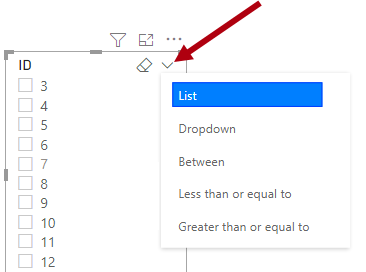
Für einen Slicer, der auf einem Datumsfeld basiert, gibt es weitere Layouts zum Filtern nach relativem Datum oder nach relativer Zeit. Mit relativen Filtern können Berichtsbenutzer basierend auf dem aktuellen Datum und der aktuellen Uhrzeit nach vergangenen, gegenwärtigen oder zukünftigen Zeiträumen filtern. Mit einem Slicer für ein relatives Datum kann beispielsweise nach dem aktuellen Datum (heute) gefiltert werden.
Mögliche Layouts für den Felddatentyp:
Textfeld: Liste (Standard) oder Dropdownliste
Numerisches Feld: Liste, Dropdownliste, zwischen (Standard), kleiner als oder gleich oder größer als oder gleich
Datumsfeld:: Liste, Dropdownliste, zwischen (Standard), vor, nach, relatives Datum oder relative Zeit
Tipp
Layouts für Slicer mit Dropdownlisten werden gerne verwendet, da sie dazu beitragen, die Größe des Slicers zu minimieren, um auf der Seite für andere Visuals mehr Platz zu schaffen. Slicer mit Dropdownlisten bieten einen weiteren Vorteil, der möglicherweise nicht sofort erkennbar ist. Und zwar können mit diesen Slicern semantische Modelle nur bei erweiterter Dropdownliste abgefragt werden. Daher können diese Slicer zur Beschleunigung des Rendering von Berichtsseiten beitragen.
Bei Slicern mit Listen und Dropdownlisten werden Formatierungsoptionen zur Steuerung der Auswahl von Elementen unterstützt. Wenn Sie beispielsweise die Option Einzelauswahl aktivieren, lässt der Slicer nur die Auswahl eines Elements zu. Dieser Ansatz ist bei einem slicerähnlichen Szenario sinnvoll, bei dem die Optionen „Istwert“, „Budget“ oder „Prognose“ lauten. In diesem Fall ist es nur sinnvoll, nach einem Szenario zu filtern.
Es stehen weitere Konfigurationsoptionen zur Verfügung, mit denen Sie das Verhalten und das Aussehen des Slicers verändern können. Weitere Informationen finden Sie in der Produktdokumentation.